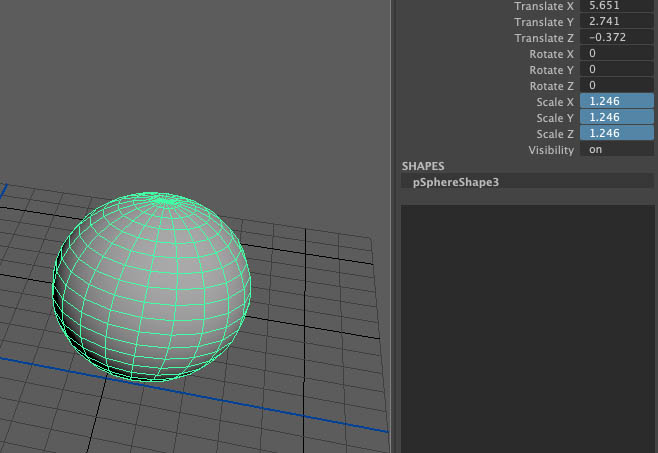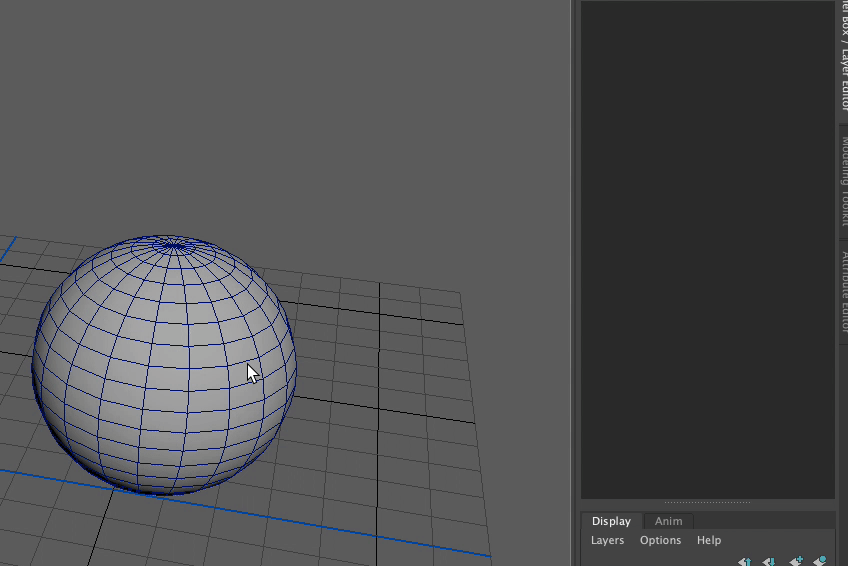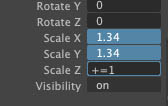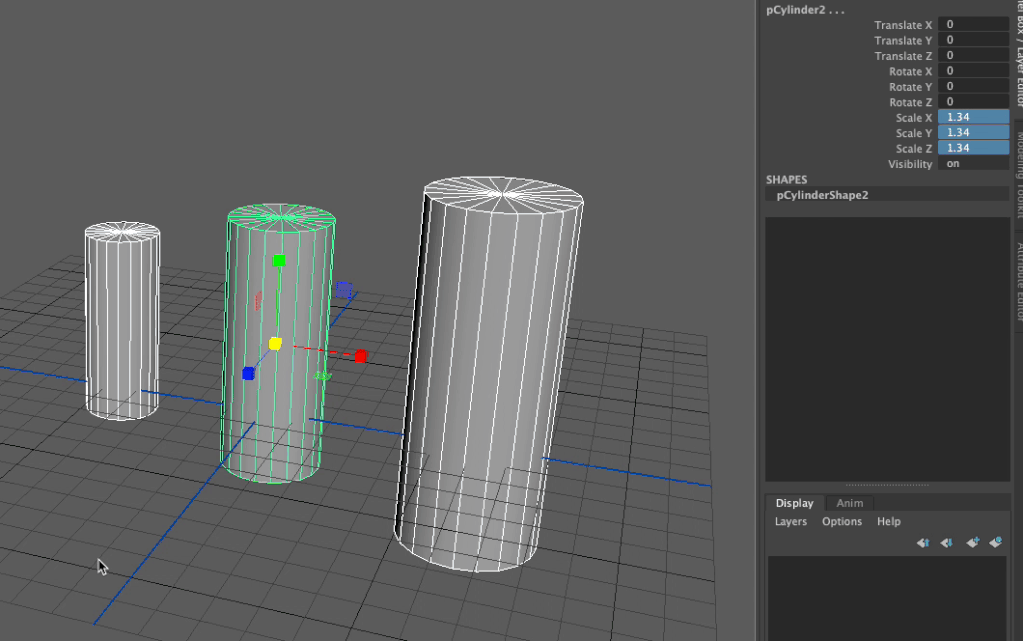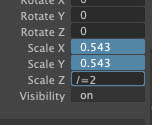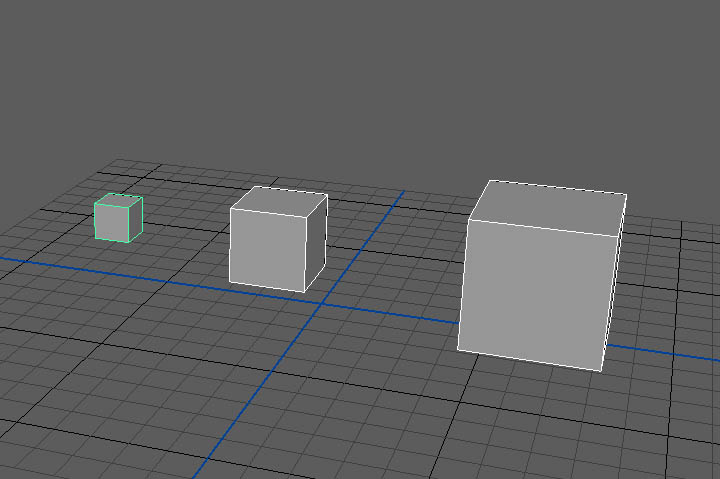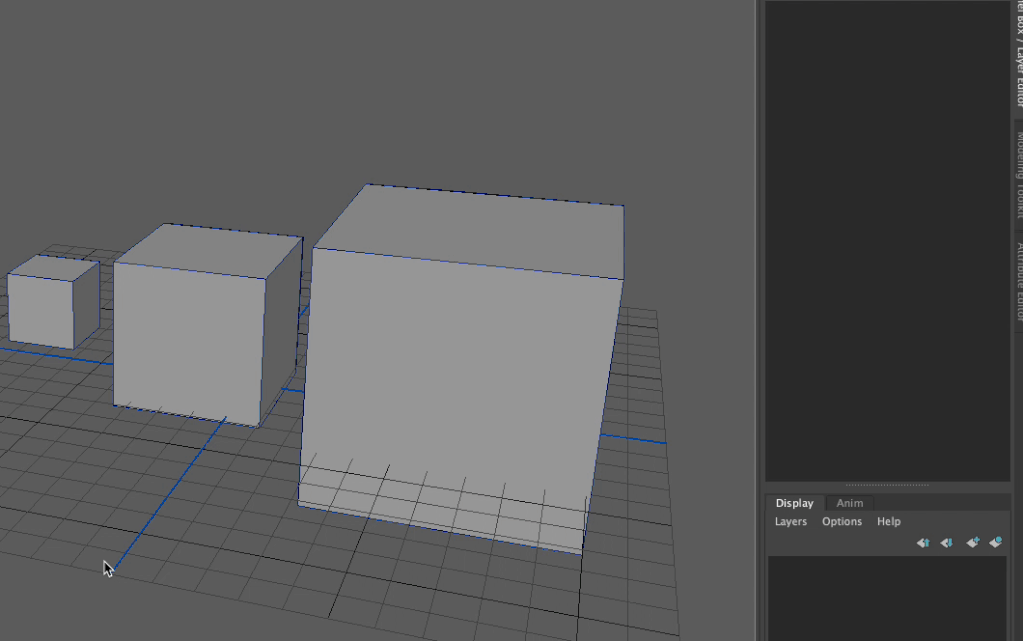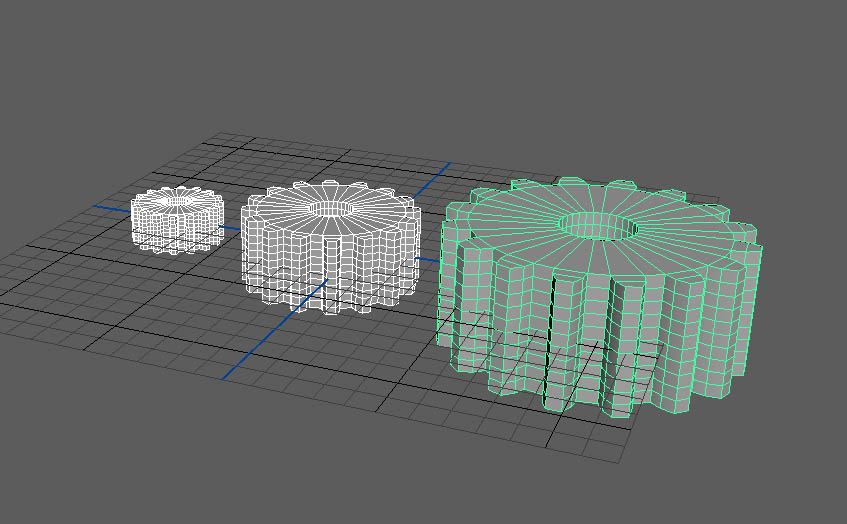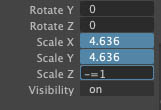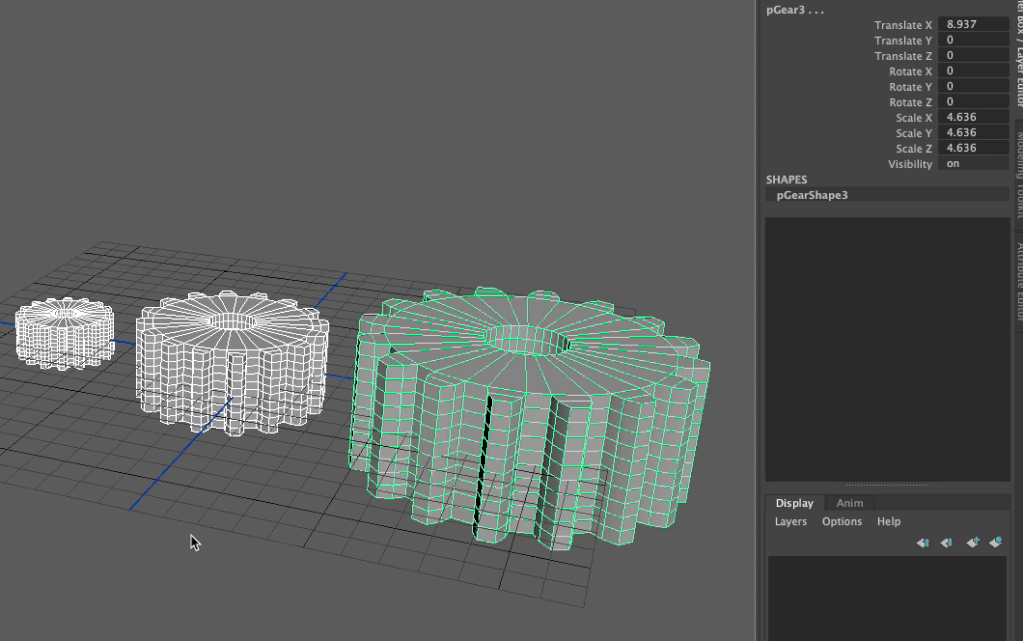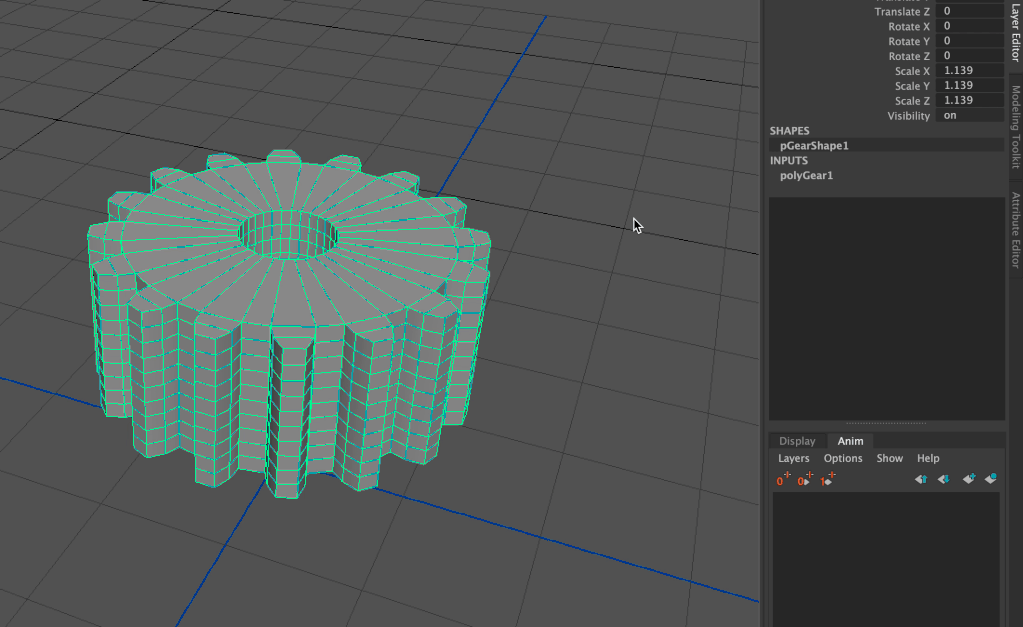MAYAのチャンネルボックスでは、あらかじめ設定した値に演算子を使って調整を加えることが可能です。
例えばある程度スケールを変更した状態の数値をn倍にしたり、逆に半分にしたりといった変更の仕方を加えることができます。
様々な方法がありますが、この記事では主に四則演算子を使ってオブジェクトの形状を変化させる方法について紹介します。
今回紹介する方法を使えば、チャンネルボックスの値を加算した数値に変更(足し算)したり、乗算(掛け算)したりといったことができます。
複数のオブジェクトそれぞれの値を別々に演算子で変更することが可能なのもポイントです。
【MAYA】演算子を使って加算(足し算)や乗算(掛け算)でオブジェクトの形状を変更する
演算子を使うと以下のようにチャンネルボックスの値を変更することができます。
| +=n(値) | 加算(値に入力した数値を足す)=足し算 |
| -=n(値) | 減算(入力した数値から値を引く)=引き算 |
| *+n(値) | 乗算(値に入力した数値をかける)=掛け算 |
| /=n(値) | 除算(入力した数値で値を割る)=割り算 |
| /=n(値)% | 百分率(値に入力した数値の割合を算出) |
他にも色々なコマンドがあるようですが、今回は使用頻度の高い四則演算と百分率を紹介します。
使い方は簡単で、TransformやScaleなどを設定したチャンネルボックスの値を選択して上記の文字列を入力するだけです。
乗算
わかりやすい例である「乗算」から紹介します。
たとえば画像のようにプリミティブオブジェクトを作成してそれぞれ別々にスケーリングした状態にします。
コマンドを入力したいオブジェクトを選択してチャンネルボックスを選択します。
「*=2(掛けたい数値)」と入力してEnterを押します。
すると元々入力されていた値を×2した状態に変化します。
掛け算で値を変化させたい場合にオススメです。
3つオブジェクトを選択して
「*=3」と入力。
それぞれのオブジェクトの値が3倍に変化します。
加算
加算(足し算)でそれぞれの値に任意の数値を追加して変形させる方法です。
変形させたいオブジェクトのチャンネルボックスを選択して、「+=1」と入力。
すると元の値の1.34が2.34に一律で変化します。
もちろん好きな数値でも可能で、値を10足したい場合には「+=10」と入力すればOKです。
数値を一律で足して変形させたい場合には加算がオススメ。
除算
作成したオブジェクトの数値を割りたい場合は除算(割り算)コマンドを使います。
変化させたいオブジェクトのチャンネルボックスを選択して「/+2(割りたい数値)」を入力してEnter。
するとこのように2で割った数値に変化します。
単純に半分の数値にしたい場合などにオススメです。
減算
数値を単純に引きたい場合は減算(引き算)でコマンドを入力します。
複数のオブジェクトを選択して、チャンネルボックスに「-=1(引きたい数)」と入力。
するとオブジェクトの値が−1されます。
減らしたい数値がだいたい決まっている場合にはオススメです。
百分率(パーセンテージ)
あまり使わないかもしれませんが、百分率(パーセンテージ)で値を操作することもできます。
オブジェクトを選択した状態で「+=10%(任意の数値)」と入力します。
ここではあらかじめ設定した数値の10%を追加したいのでこの様に入力しています。
例えば数値を半分にしたい場合は「-=50%」のように入力します。
微妙な変化ですが、ギアオブジェクトの大きさが10%増えました。
比率をまとめて変化させたい場合など、パーセンテージで調整するのも良いと思います。
以下の参考動画がわかりやすかったので、気になる方は見てみてください。
▼参考動画